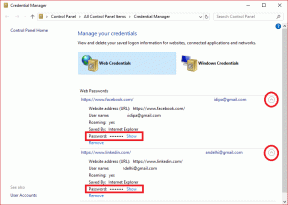7 snadných způsobů, jak opravit vlastní nálepky, které se nezobrazují na WhatsApp
Různé / / April 04, 2023
WhatsApp ušel dlouhou cestu. Nyní můžete sdílet stav, vytvořte si své avatarya používat vlastní nálepky. Někdy však při přístupu k těmto nálepkám můžete místo toho vidět prázdné místo. Pokud se potýkáte se stejným problémem, jedná se o závadu, která postihuje několik uživatelů. Zde je 8 způsobů, jak můžete opravit vlastní nálepky, které se nezobrazují na WhatsApp.
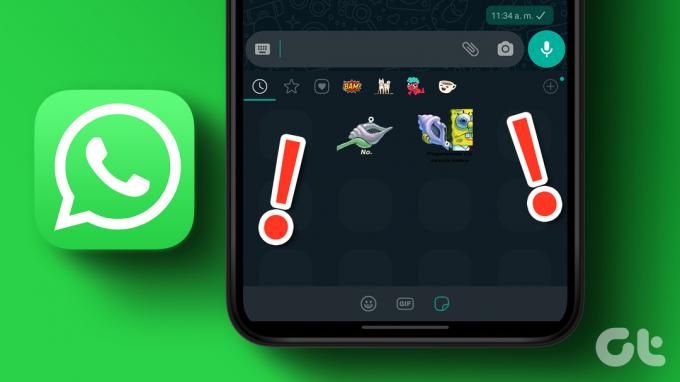
Ať už problém začal po nedávné aktualizaci nebo se nálepky náhodně přestaly otevírat, víme, jak je to nepříjemné. Tím spíš, když máte pro tuto příležitost perfektní nálepku. Pojďme tedy rovnou k opravám.
1. Restartujte svůj smartphone
Restartování zařízení pomáhá ukončit všechny procesy a znovu je spustit. To může pomoci vyřešit chyby a závady aplikace tím, že se data aplikace načítají znovu. Z dlouhodobého hlediska se vždy doporučuje často restartovat zařízení.
Chcete-li restartovat zařízení Android a iPhone, postupujte podle těchto kroků.
Restartujte zařízení Android
Krok 1: Dlouze stiskněte tlačítko zapnutí/vypnutí.
Krok 2: Nyní klepněte na Restartovat.
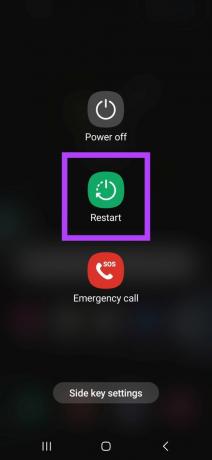
Restartujte iPhone
Krok 1: Chcete-li iPhone vypnout, postupujte podle následujících kroků.
- Pro iPhone SE 1. generace, 5s, 5c a 5: Dlouze stiskněte horní tlačítko.
- Pro iPhone 7, 8, SE 2nd gen a vyšší: Dlouze stiskněte boční tlačítko.
- Pro iPhone X a vyšší: Dlouze stiskněte současně tlačítko napájení a jedno z tlačítek hlasitosti.
Krok 2: Přetáhněte posuvník „vypnout posunutím“, který se zobrazí na obrazovce.
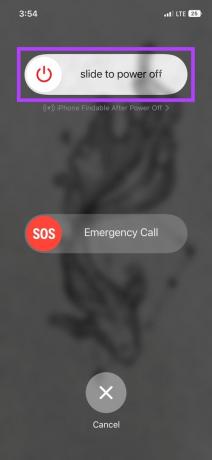
Krok 3: Jakmile se vaše zařízení dokončí vypínání, stiskněte a podržte tlačítko napájení, dokud se na obrazovce neobjeví logo Apple.
Nyní znovu otevřete WhatsApp a zkontrolujte, zda se nyní zobrazují vaše vlastní nálepky. Pokud problém přetrvává, přejděte k další opravě.
2. Zkontrolujte balíček nálepek
Než začnete s odstraňováním problémů, stojí za to zkontrolovat, zda byla nálepka nainstalována a přidána do vašeho WhatsApp. Zde je návod, jak to můžete zkontrolovat.
Krok 1: Otevřete WhatsApp a klepněte na libovolný chat.
Krok 2: Poté klepněte na ikonu emoji a klepněte na ikonu nálepek vedle ikony GIF.

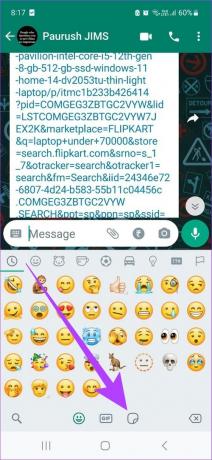
Krok 4: Nyní klepněte na ikonu + ve spodní části.
Krok 5: Vyberte MOJE NÁLEPKY.
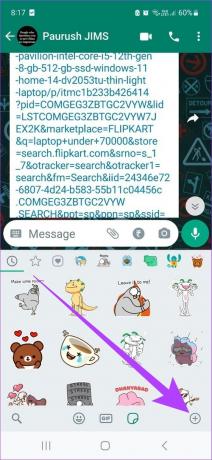
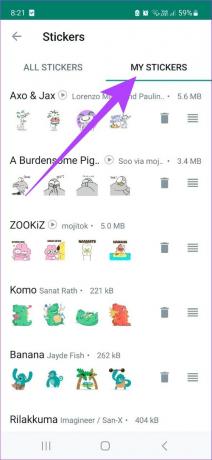
Nyní zkontrolujte, zda se váš balíček nálepek zobrazuje v tomto seznamu. Pokud ne, nainstalujte sadu nálepek. To by mělo problém vyřešit. Můžete se také podívat na naše průvodce, abyste věděli, jak na to vytvářet vlastní balíčky nálepek WhatsApp nebo používat nálepky z aplikací třetích stran také.
3. Zkontrolujte Nastavení síťového připojení
WhatsApp vyžaduje aktivní internetové připojení k odesílání a přijímání zpráv. Pokud se tedy vaše vlastní nálepky WhatsApp nezobrazují správně, může vám pomoci kontrola nastavení síťového připojení.
Chcete-li to provést, zkuste na svém telefonu přehrát jakékoli video YouTube, abyste zjistili, zda funguje správně.
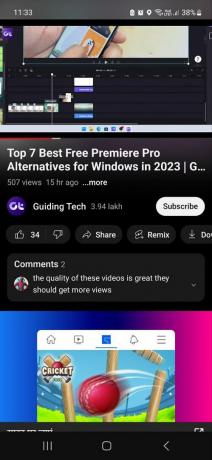
Pokud to funguje dobře a problém je pouze s WhatsApp, zde je návod, jak jej opravit WhatsApp nefunguje na mobilních datech nebo Wi-Fi. Pokud však váš internet funguje dobře, přejděte k další opravě.
4. Zkontrolujte oprávnění úložiště v systému Android
Toto je dostupné pouze pro zařízení Android, takže pokud máte iPhone, můžete tuto sekci přeskočit. Oprávnění k úložišti zařízení umožňuje aplikacím ukládat data související s aplikací. Tato data pak lze použít pro spuštění aplikace.
Pokud tedy není uděleno oprávnění k ukládání, vaše vlastní nálepky nebudou staženy a zobrazeny na WhatsApp. Zde je návod, jak to opravit tím, že zkontrolujete a pokud je zakázáno, udělíte oprávnění k ukládání WhatsApp.
Krok 1: Otevřete Nastavení a klepněte na Aplikace.
Krok 2: Klepněte na WhatsApp.


Krok 3: Zde klepněte na Oprávnění.
Krok 4: Nyní přejděte dolů na Nepovoleno a klepněte na „Fotografie a videa“.
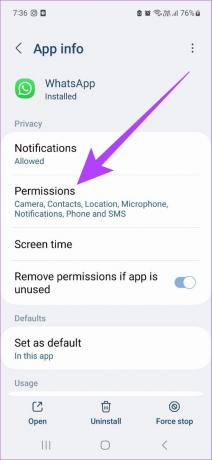
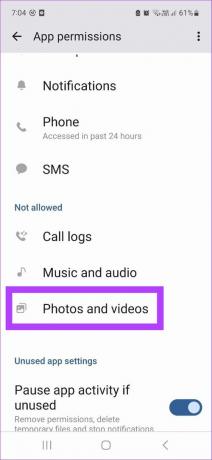
Krok 5: Klepněte na Povolit.
Krok 6: Poté vyberte Potvrdit.
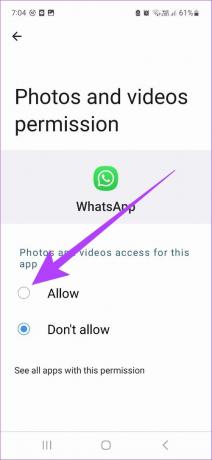
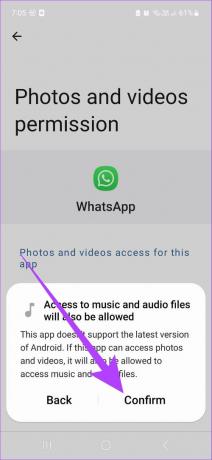
Po dokončení opakujte kroky pro udělení oprávnění pro všechny funkce v části Nepovoleno.
5. Povolit aktualizaci aplikací na pozadí pro iPhone
Možnost aktualizace aplikace na pozadí, která je exkluzivní pro iPhone, pomáhá udržovat data vaší aplikace aktuální, i když se nepoužívají. To také umožní WhatsApp aktualizovat vaše vlastní balíčky nálepek a vyřešit problémy, jako je nesprávné načítání balíčků nálepek. Zde je návod, jak to povolit.
Krok 1: Otevřete Nastavení a klepněte na WhatsApp.
Krok 2: Zde zapněte přepínač pro „Obnovení aplikace na pozadí“.
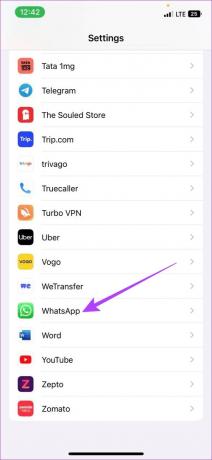
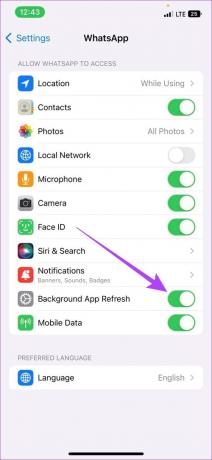
Jakmile to uděláte, otevřete WhatsApp a zkontrolujte, zda se vaše nálepky správně načítají.
6. Vymažte mezipaměť WhatsApp na Androidu
Mezipaměti aplikací obsahují dočasná data, která jim pomáhají rychleji se načítat. Pokud se však tato mezipaměť nahromadí nebo bude kompromitována, může to mít vliv na výkon aplikace a zabránit zobrazování nálepek. Proto se doporučuje vymažte mezipaměť WhatsApp.
I když nemůžete vymazat mezipaměť na iPhone, zde je návod, jak to udělat na zařízení Android.
Krok 1: Otevřete Nastavení.
Krok 2: Přejděte dolů a klepněte na Aplikace.
Krok 3: Zde klepněte na WhatsApp.


Krok 4: Přejděte na Úložiště a vyberte Vymazat mezipaměť.
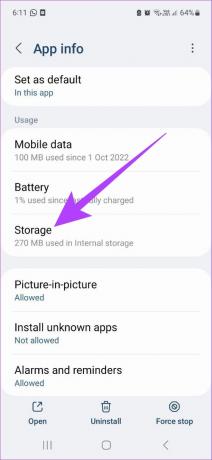
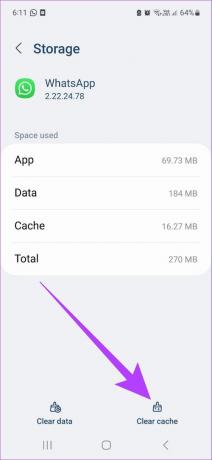
Po dokončení znovu otevřete WhatsApp a zkontrolujte, zda vaše vlastní nálepky fungují správně.
7. Aktualizujte WhatsApp
Pokud se nálepky stále nenačítají správně, možná by stálo za to zkontrolovat, zda používáte nejnovější verzi WhatsApp. Tím zajistíte, že vaše zařízení získá přístup k nejnovějším funkcím WhatsApp spolu s nezbytnými bezpečnostními záplatami a opravami chyb.
Chcete-li to provést, v závislosti na vašem zařízení, jednoduše klikněte na níže uvedený odkaz a nainstalujte aktualizace, pokud jsou k dispozici.
Aktualizujte WhatsApp pro Android
Aktualizujte WhatsApp pro iOS
8. Odinstalujte a znovu nainstalujte WhatsApp
Pokud se stále potýkáte s problémy s načítáním nebo používáním vlastních nálepek WhatsApp, řešením může být odinstalace aplikace. Tímto odeberete všechna data a oprávnění aplikace. Může také pomoci, pokud aktualizace aktuálně není k dispozici.
Po dokončení jednoduše přeinstalujte WhatsApp do svého zařízení a znovu zkontrolujte. Zde je návod, jak na to.
Poznámka: Ujistěte se zálohujte svá data WhatsApp před odinstalováním aplikace.
Odinstalujte WhatsApp na Androidu
Krok 1: Otevřete Nastavení a klepněte na Aplikace.
Krok 2: Přejděte dolů a klepněte na WhatsApp.


Krok 3: Zde klepněte na Odinstalovat a znovu vyberte Odinstalovat pro potvrzení.
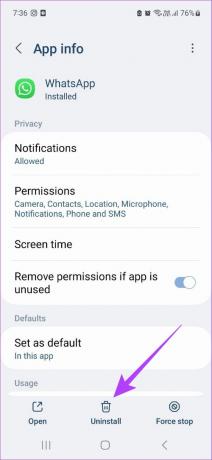

Krok 4: Nyní nainstalujte aplikaci znovu pomocí níže uvedeného odkazu.
Nainstalujte WhatsApp pro Android
Odinstalujte WhatsApp na iOS
Krok 1: Dlouze stiskněte ikonu WhatsApp a z možností nabídky vyberte Odebrat aplikaci.
Krok 2: Zde klepněte na Odstranit aplikaci.
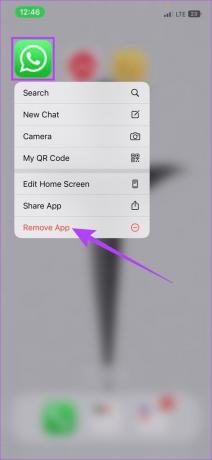
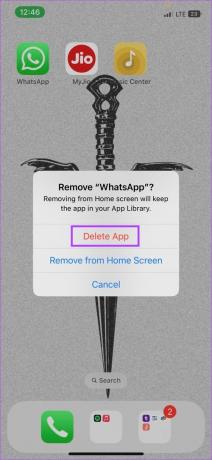
Krok 3: Nyní nainstalujte aplikaci znovu pomocí níže uvedeného odkazu.
Nainstalujte si WhatsApp pro iOS
To by mělo vyřešit problém, že vlastní nálepky nefungují správně. Pokud máte stále nějaké dotazy, přejděte k další části.
Časté otázky o používání WhatsApp
Ano. WhatsApp nedávno vydal tuto funkci, která vám umožní používat aplikaci na více zařízeních. Přečtěte si náš článek, kde se dozvíte více jak používat stejný účet WhatsApp na dvou telefonech.
Ano, ke skupině WhatsApp se můžete znovu připojit tak, že jednoduše požádáte správce skupiny, aby vás přidal zpět nebo sdílel odkaz na pozvánku.
WhatsApp podporuje pouze formát souboru PNG pro nálepky.
Vyjádři se
Správně se říká, že někdy stačí jediná nálepka. Doufáme, že vám tento článek pomohl vyřešit problém s vlastními nálepkami, které se nezobrazují v WhatsApp. Takže se zblázněte a vyjadřujte se, jednu nálepku po druhé. Můžete se také podívat jak používat WhatsApp offline bez internetu.